Cómo crear tu avatar en Facebook: guía paso a paso
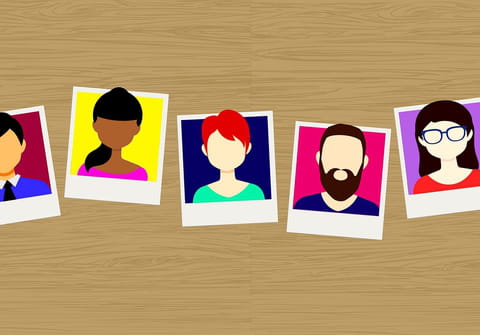
Ahora en Facebook puedes crear un avatar personalizado de ti mismo desde la propia aplicación, para después utilizarlo en los comentarios y en los chats de Messenger. ¿Y cómo hago mi avatar para Facebook?, te preguntarás. Es muy simple, gratis y funciona tanto para Android como para iOS. Aquí te lo explicamos paso a paso.
¿Qué es un avatar y para qué sirve?
Un avatar es una representación de uno mismo en estilo de dibujo animado (como una caricatura), totalmente personalizable para así alcanzar el máximo parecido posible. Un avatar puede usarse como emoticono o pegatina en los chats de redes sociales y aplicaciones de mensajería instantánea, y también como imagen de perfil. Divertidos a la par que adorables, a todo el mundo le gustan los avatares (¡apuesto que a ti también!), así que ¿por qué no crear el tuyo propio?
¿Cómo crear un avatar en Facebook?
En este ejemplo, nosotros vamos a crear nuestro avatar desde la app de Facebook, aunque también es posible hacerlo desde Messenger, siendo el proceso de creación prácticamente idéntico. Antes de empezar, deberías asegurarte de tener instalada la última versión de estas apps. Para ello, si tienes un móvil Android, abre Google Play y accede a la sección Mis aplicaciones y juegos. En un iPhone, ve a la App Store > pestaña Buscar (parte inferior) y busca las apps. Toca el botón Actualizar al lado de ambas (si este botón no aparece, significa que ya estás listo para seguir). Cuando ya las hayas actualizado, sigue estos pasos:
- Primero abre Facebook, elige una publicación cualquiera de tu feed y pulsa el botón de Comentar.
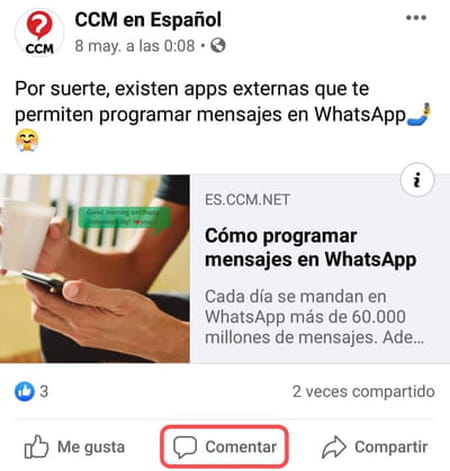
- Como de costumbre, se abrirá el teclado en pantalla y el campo donde redactar tu comentario. Pulsa sobre el emoji de la carita sonriente que se encuentra a la derecha de este campo.
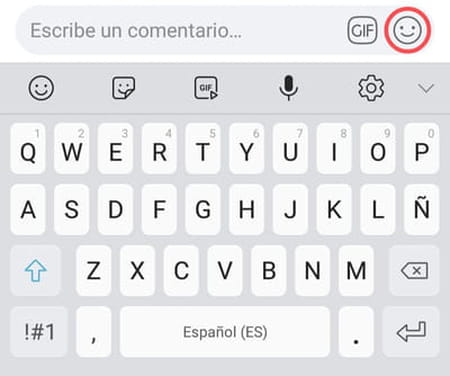
- En la fila de opciones que aparece, elige el icono púrpura con forma de cara sonriente. A continuación, pulsa en Crea tu avatar. Si te encuentras con un mensaje de información sobre el procedimiento, solo pulsa en Siguiente. A partir de aquí, todo será guiado y muy sencillo.
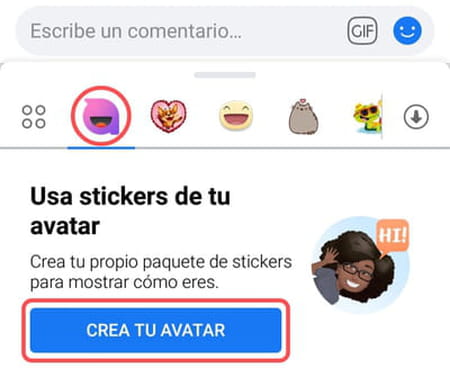
- Empezaremos eligiendo el tono de piel. Cuanto tengas el tuyo, confirma tocando en Siguiente.
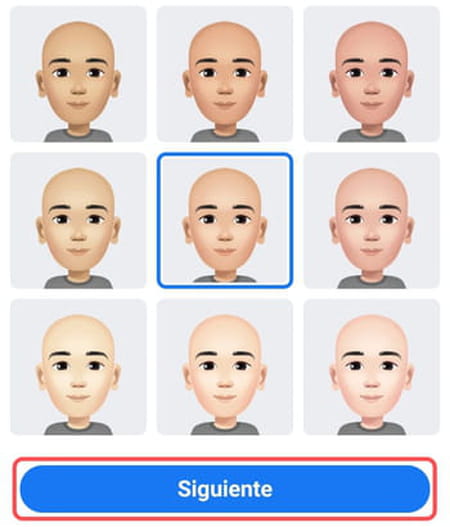
- En esta nueva ventana encontrarás una barra central con todos los atributos que puedes configurar a tu gusto (peinado y color de pelo, forma de la cara, forma y color de los ojos, cejas, gafas, nariz, boca, vello facial, complexión, ropa, accesorios…). Ve pasando de uno a otro y eligiendo las opciones que más te gusten en la parte de abajo.
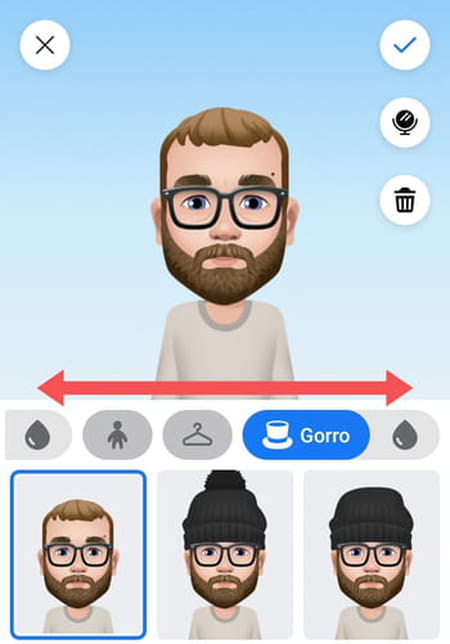
- Truco: para facilitar la tarea de conseguir un avatar que realmente se parezca a ti, pulsa en el icono del espejo (el de en medio en la columna de la derecha). Esto activará la cámara frontal de tu móvil y te permitirá verte durante el proceso de creación. Si Facebook te pide permiso para acceder a la cámara, concédeselo.
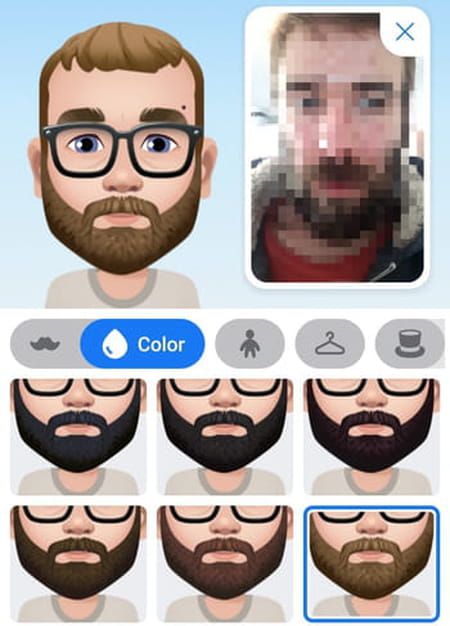
- Cuando estés conforme, pulsa en el tick azul arriba a la derecha. En la siguiente pantalla, se te mostrará el resultado final. Pulsa en Siguiente y después en Listo.
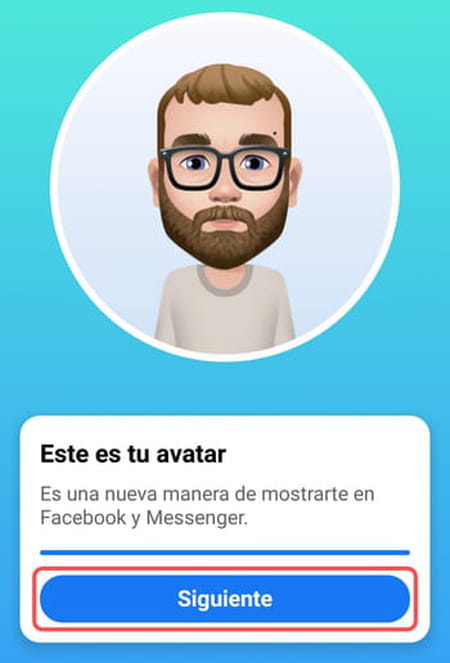
- ¡Ya puedes empezar a usar tu avatar! Pulsa en el icono de la flecha (1) para crear tu primera publicación con él o ponerlo como foto de perfil, en el icono del post-it (2) para ver todos los stickers disponibles y compartirlos, o en el icono del lápiz (3) para editarlo si aún quieres agregar unos últimos retoques. Si no quieres hacer nada de esto, sencillamente sal del editor pulsando en la X arriba a la izquierda. Tu avatar habrá quedado guardado.
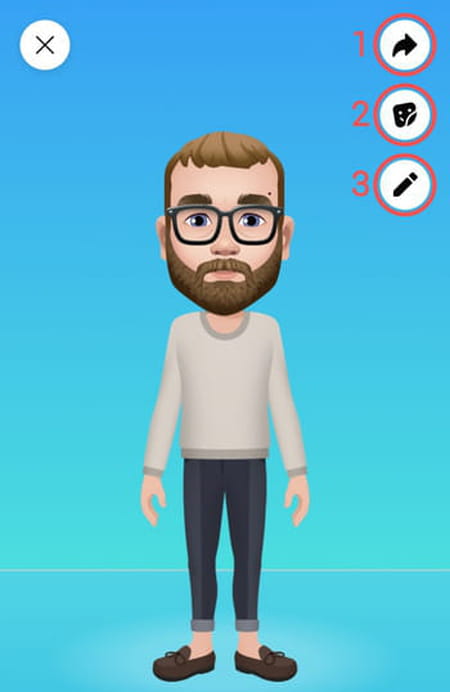
- A partir de ahora lo encontrarás siempre entre los stickers de los comentarios de Facebook, así como en tus conversaciones de Messenger.
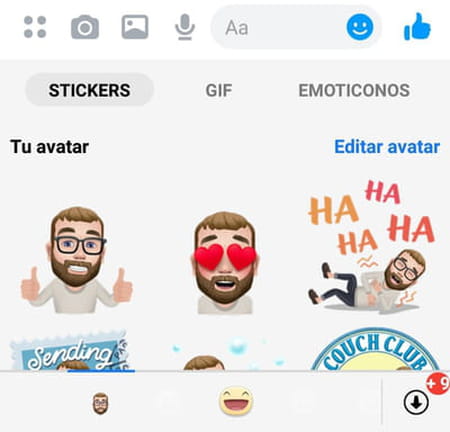
¿Cómo crear un avatar con otra aplicación?
Si buscas aún más posibilidades de edición, o te gustaría usar también tu avatar en otras redes sociales como Snapchat, descarga Bitmoji en tu dispositivo Android o iOS siguiendo estos enlaces: Bitmoji para Android o Bitmoji para iPhone y iPad.
